TP-Link Deco M9 плюс преглед и настройка на мрежеста Wi-Fi система за умен дом
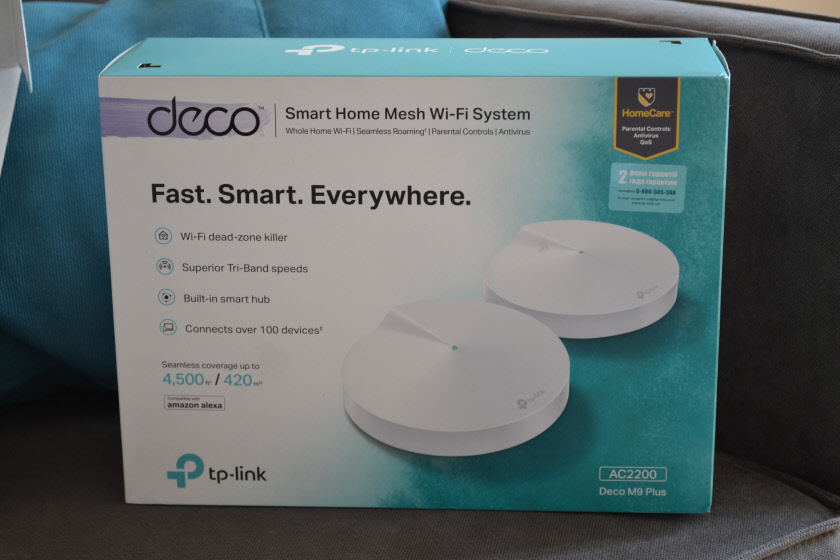
- 775
- 165
- Allan Weber
TP-Link Deco M9 плюс преглед и настройка на мрежеста Wi-Fi система за умен дом
TP-Link Deco M9 Plus-Flagship Mesh Wi-Fi модел от TP-Link System. С помощта на тази мрежеста система можете не само да създадете бърза, стабилна, безпроблемна Wi-Fi мрежа с голям радиус на действие, но и да я използвате като център за умен дом. Чрез комбиниране на всички необходими сензори и устройства в едно приложение. И за това няма да е необходимо да инсталирате допълнителен хъб, неговите функции ще изпълняват Deco M9 Plus.
Тази мрежеста система се продава в две версии: в пълен набор от два или три модула. Имам Deco M9 Plus (2 опаковки), което осигурява покритие до 418 kV. m. Но можем да добавим необходимия брой модули в мрежата, като по този начин значително увеличаваме обхвата на безжичната мрежа. Това дава възможност да се създаде единична Wi-Fi мрежа в голяма къща, апартамент или дори офис. В същото време всички свързани устройства винаги ще бъдат в една и съща мрежа, сякаш са свързани с един рутер. Без пропуски, лош сигнал и т.н. Д. Можете едновременно да свържете повече от 100 устройства към Deco M9 Plus.
Това е три-лентова мрежеста Wi-Fi система: до 867 Mbps на 5 GHz (1), до 867 Mbps на 5 GHz (2) и до 400 Mbps при 2.4 GHz. Общата скорост на безжичната връзка с 2134 mbit/s. В този случай връзката между самите модули се случва чрез специален безжичен канал, който позволява максимално максимално загуба на загуба между устройства. И разбира се основната характеристика е мрежеста технология. Напълно безпроблемна Wi-Fi мрежа в целия радиус на безжичната мрежа покритие. Една мрежа с автоматично, бързо и незабележимо превключване на устройства между TP-Link Deco M9 Plus модели.
Е, вероятно най -интересната характеристика на Deco M9 Plus е способността да се работи като център (хъб) за умен дом. Тази система поддържа свързването на различни устройства и сензори с поддръжка за протокол ZigBee, Bluetooth или Wi-Fi. Това са различни сензори за движение, приближение, изтичане на вода, сензори за отваряне на врата/прозорци, брави, умни гнезда, превключватели, крушки и т.н. Д. Deco M9 Plus ще осигури надеждна връзка за всички устройства на умна къща и ще ви позволи да контролирате работата им чрез едно приложение. На уебсайта на TP-Link има списък на съвместими устройства, можете да го видите на тази връзка. Разбирам, че устройствата се поддържат само от този списък. Просто различни устройства/сензори с поддръжка за един и същ протокол на Zigbee на пазара има огромен брой. Но на сайта tp-link те не са посочени.
Съществува и подкрепа за функцията за домашна грижа за домашна помощ на TP-Link, която включва родителски контрол, приоритет (QoS) и антивирус от Trend Micro. Всичко това ви позволява да създадете безопасна мрежа с възможност за персонализиране.
Преглед на конфигурацията и външния вид TP-Link Deco M9 Plus
И по традиция започваме с опаковки 🙂
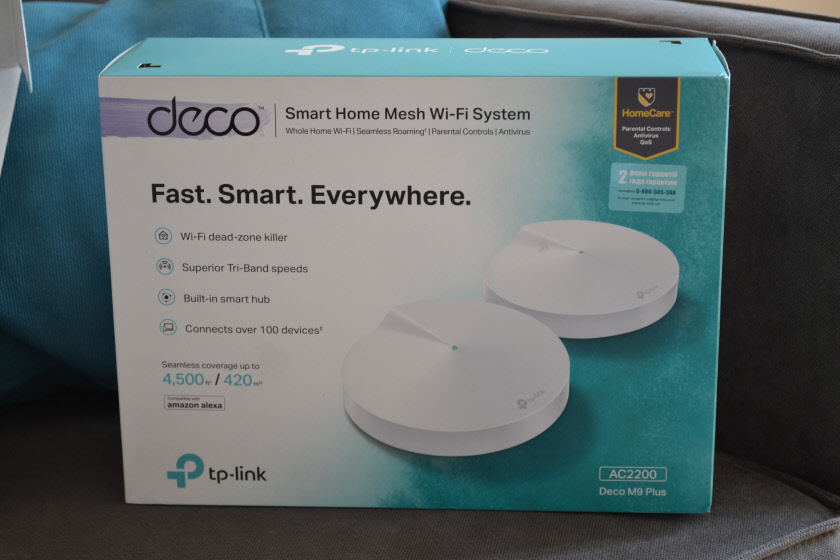
Две мрежести Wi-Fi системи са красиво опаковани вътре. Позволете ми да ви напомня, че има набори от 3 модула.

Има кутии с захранване, мрежов кабел и инструкции под тях. Това е цялото оборудване на тази мрежеста система.

Самите модули са направени под формата на малки дискове. Много висококачествена пластмаса и самия монтаж. Устройствата изглеждат стилни и скъпи.

На всеки модули има два Ethernet порта, 1 USB порт и захранващ конектор за свързване.

Отгоре е един LED индикатор и лого на компанията TP-Link.

Отдолу има големи гумени крака, стикер с фабрична информация и бутон за нулиране за нулиране на мрежовите настройки на Wi-Fi системата до фабриката.

Готин дизайн и отлично качество на всички детайли. Дори захранването и мрежовият кабел са направени много готини. Водещо устройство.
TP-Link Deco M9 Plus настройки
Процесът на конфигуриране е възможно най -прост и разбираем. Преди да настроите, имате нужда от:
- Инсталирайте приложението Deco или Google Play на телефона.
- Регистрирайте акаунт и влезте в него (в заявлението).
- Включете Bluetooth и Wi-Fi телефон.
След това свързваме интернет (кабел от модема или директно от доставчика) към един от модулите във всеки порт на LAN. Свързваме мрежеста Wi-Fi система с захранването. Индикаторът трябва да мига синьо. Ако минута след включване, тя не мига синьо - направете нулиране на настройките.

В приложението DECO щракнете върху бутона "Старт" или добавете нова система. След това изберете нашия модел de m9 plus модел. Информацията ще се появи на връзката, търсенето и връзката с DECO модула за Bluetooth. Когато връзката е инсталирана, процесът на настройка ще започне.
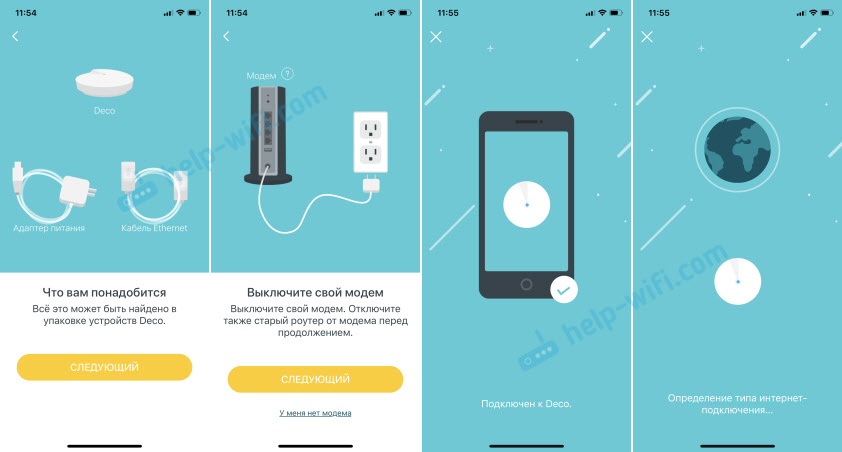
Трябва да изберете типа връзка с интернет доставчика и да зададете необходимите параметри. Оставете стандартния MAC адрес или го предпишете ръчно (ако доставчикът осъществява обвързване на MAC адреса). Също така трябва да зададете името на Wi-Fi мрежата и да зададете паролата. След попълване на настройките, свържете телефона си към тази Wi-Fi мрежа.
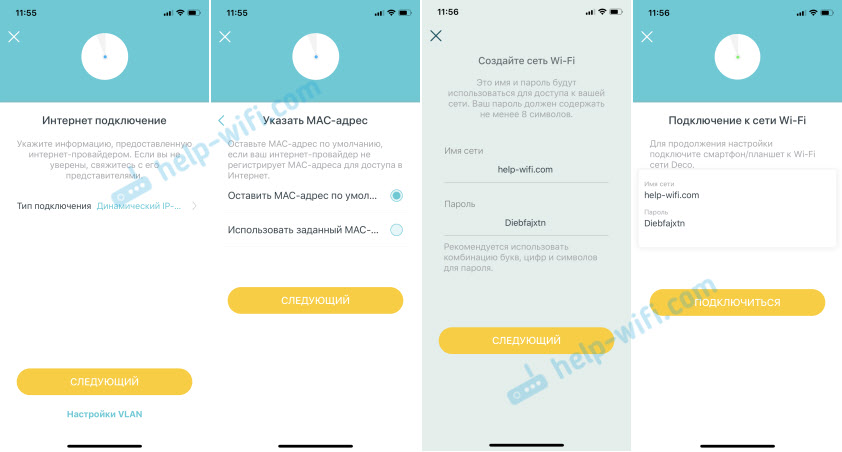
След като настроите първия модул, можете веднага да преминете към настройката на втория модул. Но преди това свържете втория модул Deco M9 Plus към захранването и изчакайте индикаторът да мига в синьо.

За да конфигурирате втория модул, просто трябва да го добавите в приложението. Телефонът ви трябва да бъде свързан към Wi-Fi мрежата на основната мрежа Wi-Fi система.
В процеса на настройка на втория модул ще трябва да изберете модела "M9 Plus" и местоположението (етаж и стая). След което модулите ще се намерят и връзката ще бъде инсталирана.
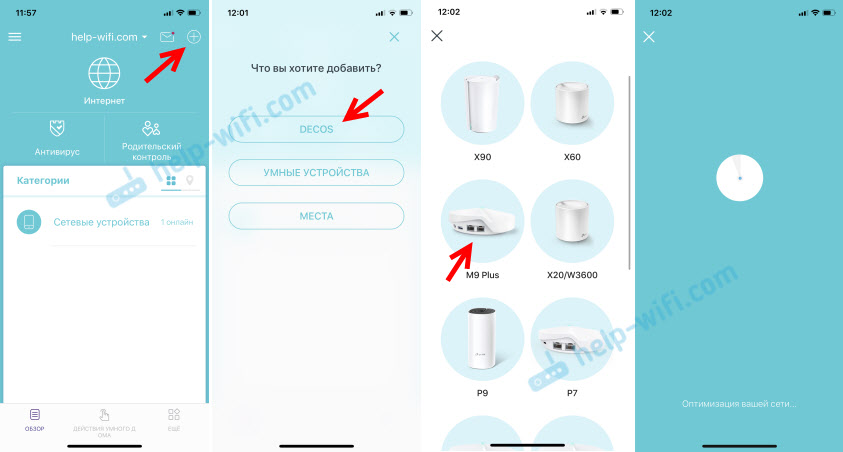
По същия начин можете да добавите „умни устройства“. След като настроите, можете да се върнете към приложението за допълнителна настройка и управление на вашата мрежа Wi-Fi система. Можете да управлявате TP-Link Deco не само чрез приложението от телефона, но и чрез уеб интерфейса от компютъра.
Горещо препоръчвам да включите функцията за бързо роуминг в настройките, за която написах в статията безпроблемно wi-fi. Бързо роуминг (802.11r) в настройките на системите Wi-Fi Mesh. Ако тази функция е деактивирана, тогава няма да имате безпроблемна Wi-Fi мрежа. И е деактивиран по подразбиране поради причината, че може да има проблеми със свързването на стари устройства. Прочетете статията, там описах всичко подробно.
- « Връзката за грешка се нулира err_connection_reset - Как да я поправите в Chrome, Opera, Yandex.Браузър?
- 192.168.1.254 - Вход, администратор, настройка на рутер, не влиза »

